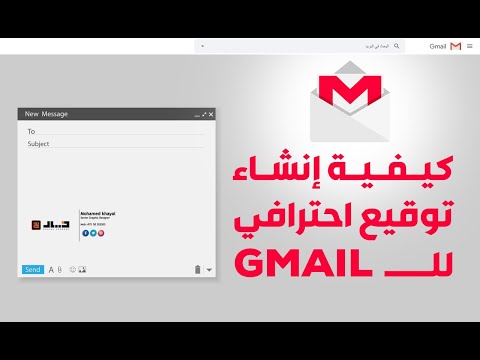
المحتوى

يتطلب إنشاء توقيع بريد إلكتروني متحرك نفس مجموعة الخطوات تقريبًا مثل إنشاء توقيع بريد إلكتروني تقليدي. بالإضافة إلى ذلك ، تحتاج فقط إلى إنشاء GIF متحرك (تنسيق Graphics Interchange) وإدخاله في توقيعك ، كما لو كان صورة ثابتة.
يرجى ملاحظة أنه لا تدعم جميع برامج أو عملاء البريد الإلكتروني استخدام صور GIF المتحركة في توقيعات البريد الإلكتروني. إذا سمح عميلك بهذا النوع من التخصيص ، يمكنك بسهولة إضافة صورة GIF متحركة إلى توقيع بريدك الإلكتروني.
تعليمات
الخطوة 1
قم بإنشاء صورة GIF متحركة باستخدام برنامج لتحرير الرسومات ، مثل Photoshop. قم بإنشاء GIF في طبقات ، كل طبقة تكون مختلفة قليلاً لتمثيل التغييرات في الصورة التي تريد رؤيتها في الرسوم المتحركة. استخدم لوحة الرسوم المتحركة في Photoshop ، أو الوظيفة المكافئة في برنامج تحرير الصور ، لوضع الطبقات في التسلسل الصحيح وإنشاء الرسوم المتحركة.
بدلاً من ذلك ، احصل على صورة GIF متحركة موجودة أو قم بشراء واحدة عبر الإنترنت. تأكد من أنه مسموح لك باستخدام أي ملف GIF متحرك تحصل عليه على الإنترنت.
الخطوة 2
احفظ الملف محليًا ، إما على محرك الأقراص الثابتة أو على شبكتك. قم بتسمية ملف GIF بطريقة تجعلك تتعرف عليه لاحقًا ، عندما يتعين عليك البحث عنه. احتفظ بها في مجلد حيث يمكنك تخزين صور أخرى ، إن أمكن ، لتجنب الالتباس حول مكان البحث عن الصورة لاحقًا.
الخطوه 3
حدد موقع عميل البريد الإلكتروني الخاص بك حيث يمكنك إضافة اشتراك أو تحريره. انظر إلى هذا في "الخيارات" أو "تنسيق البريد" أو في قائمة "إعدادات الحساب" ، اعتمادًا على المصطلحات التي يستخدمها عميل البريد الإلكتروني الخاص بك. ابحث عن خيار تغيير اشتراكك وافتح المحرر.
الخطوة 4
املأ باقي التوقيع الذي تريد إنشاءه (على سبيل المثال ، اسمك وعنوانك). ابحث عن طريقة لإدراج صورة في التوقيع باستخدام رمز ما أو رابط "إدراج صورة". جرب النقر بزر الماوس الأيمن فوق مربع التعديل لمعرفة ما إذا كانت أي قوائم تظهر مع هذا الخيار.
الخطوة الخامسة
انتقل إلى الصورة التي قمت بحفظها على محرك الأقراص الثابتة أو على شبكتك المحلية وحدد GIF المتحركة. انقر فوق "موافق" أو "حفظ" أو الأمر المكافئ ، حسب عميل البريد الإلكتروني الخاص بك. تأكد من ظهور الصورة المتحركة في توقيعك. احفظ التغييرات وأغلق المحرر.